

复制恢复点任务将恢复点从备份目标复制到共享文件夹或本地卷。
注意:如果备份作业正在进行中并且您暂停计划,则备份作业将继续,而复制恢复点作业不会开始。再次恢复计划时,不会自动恢复复制恢复点作业。您必须手动运行其他备份作业以开始复制恢复点作业。
请按照下列步骤操作:
新的任务添加到左侧窗格。
此时“复制恢复点”任务将被添加。因为“复制恢复点”任务中的“源”选项卡显示来自备份任务的备份目标,所以您无需对其进行配置。
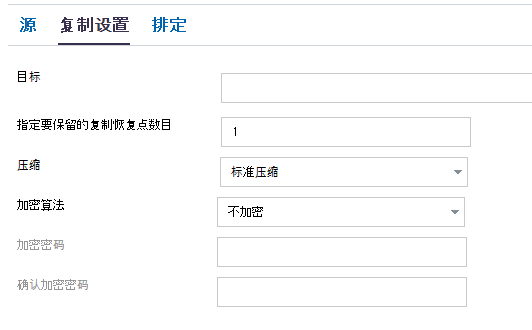
指定要保存复制恢复点的目标位置。此目标位置仅可以是共享文件夹,不能是恢复点服务器。
指定要保留的恢复点副本的数目。当超过该数目时,最旧的恢复点将进行合并,直到恢复点副本剩余指定的数目。
默认值:1
最大值:1440
指定选择恢复点副本的压缩级别。执行压缩通常可减少对磁盘空间的占用,但是由于 CPU 占用率增加会导致备份速度下降。可用的选项包括:
无压缩-不执行压缩。文件是纯 VHD。此选项的 CPU 使用率最低(速度最快),但是对于您的备份映像而言,磁盘空间占用最大。
无压缩 - VHD-不执行压缩。文件将直接转换为 .vhd 格式,无需手工操作。此选项的 CPU 使用率最低(速度最快),但是对于您的备份映像而言,磁盘空间占用最大。
标准压缩-将执行某些压缩。此选项将会在 CPU 使用率和磁盘空间占用之间实现良好的平衡。此设置是默认设置。
最大压缩-将执行最大压缩。此选项提供最高的 CPU 使用率(速度最慢),但是对于备份映像而言,磁盘空间占用最低。
注意:如果您的备份映像包含不可压缩的数据(如 JPG 图像或 ZIP 文件),可分配额外的存储空间来处理此类数据。因此,如果您选择了任何级别的压缩选项,但同时在备份中有不可压缩的数据,则实际上可能导致磁盘空间使用的增加。
指定要用于恢复点复制的加密算法类型。可用的格式选项是“不加密”、AES-128、AES-192 和 AES-256。
指定提供用于加密目标会话的加密密码。从复制恢复点进行还原时,您必须提供此密码来确认身份验证。
指定重新输入密码。
“复制恢复点”作业将在成功执行指定数目的备份后运行。例如,您指定“复制恢复点”作业将在五个成功备份后运行。如果您有四个成功备份和一个不成功备份,则复制恢复点作业将不会开始。它将等到有五个成功备份后才开始。在五个成功备份后,第五个备份的恢复点将被复制到指定目标。
将保存这些更改,且自动将复制恢复点任务部署到节点上。
您成功创建和部署了复制恢复点计划。
|
Copyright © 2016 |
|